麒麟作業系統如何提供自動更新和升級功能?
麒麟作業系統如何提供自動更新和升級功能?
隨著科技的不斷進步和作業系統的日益重要,使用者對於作業系統的穩定性、安全性和功能的要求也越來越高。為了滿足用戶的需求,作業系統需要提供自動更新和升級功能,及時修復漏洞和添加新功能。麒麟作業系統作為國產自主研發的作業系統,也不例外,它提供了自動更新和升級的功能。
在麒麟作業系統中,自動更新和升級的功能主要透過軟體套件管理器和更新服務完成。麒麟作業系統使用的軟體套件管理器是apt或yum,它們是開源且廣泛使用的軟體包管理工具,可輕鬆管理軟體套件的安裝和升級。
首先,麒麟作業系統會在安裝時自動設定軟體套件管理器,並設定更新來源。更新來源是存放軟體套件最新版本的伺服器,麒麟作業系統會定期連接更新來源,取得最新的軟體套件資訊。使用者也可以自行配置更新來源,選擇適合自己的伺服器。
當軟體包管理器偵測到有新的軟體包版本可用時,它會通知用戶,並自動下載軟體包的更新。使用者可以根據自己的需求選擇是否安裝這些更新。為了確保作業系統的穩定性和安全性,麒麟作業系統推薦使用者及時安裝重要的安全性更新,但使用者也可以選擇手動更新,以便控制系統的更新。
以下是一個範例程式碼,展示如何使用麒麟作業系統的軟體套件管理器進行自動更新和升級:
#!/bin/bash # 使用apt或yum进行更新前,先进行软件包列表的更新 sudo apt update # 检查可用的软件包更新并下载 sudo apt upgrade -y # 清理不再使用的软件包 sudo apt autoremove -y # 更新系统 sudo apt dist-upgrade -y
在這個範例程式碼中,我們首先使用apt或yum進行軟體包清單的更新。然後,使用apt upgrade命令進行檢查可用的軟體包更新並下載,並使用apt autoremove命令清理不再使用的軟體包。最後,使用apt dist-upgrade指令進行系統的更新。
總結起來,麒麟作業系統透過軟體套件管理器和更新服務提供了自動更新和升級的功能。使用者可以方便地管理軟體包的安裝和升級。使用麒麟作業系統時,建議使用者定期檢查並安裝更新,以提升系統的穩定性、安全性和功能。
以上是麒麟作業系統如何提供自動更新和升級功能?的詳細內容。更多資訊請關注PHP中文網其他相關文章!

熱AI工具

Undresser.AI Undress
人工智慧驅動的應用程序,用於創建逼真的裸體照片

AI Clothes Remover
用於從照片中去除衣服的線上人工智慧工具。

Undress AI Tool
免費脫衣圖片

Clothoff.io
AI脫衣器

Video Face Swap
使用我們完全免費的人工智慧換臉工具,輕鬆在任何影片中換臉!

熱門文章

熱工具

記事本++7.3.1
好用且免費的程式碼編輯器

SublimeText3漢化版
中文版,非常好用

禪工作室 13.0.1
強大的PHP整合開發環境

Dreamweaver CS6
視覺化網頁開發工具

SublimeText3 Mac版
神級程式碼編輯軟體(SublimeText3)
 win11怎麼禁止Windows Update 自動更新驅動程式?
Jun 26, 2024 am 12:18 AM
win11怎麼禁止Windows Update 自動更新驅動程式?
Jun 26, 2024 am 12:18 AM
大家在系統上連接任何新的硬體設備時Windows都會自動嘗試為其安裝驅動程序,在系統內置的驅動包無法識別時還會自動嘗試連接到WindowsUpdate去搜索和安裝驅動程序。 Windows也可以在無需使用者互動的情況下,透過WindowsUpdate自動更新裝置的驅動程式。這個功能看起來雖然方便,但在特定情況下,自動更新驅動這項特性反而會造成使用者麻煩。例如,使用者的視訊工作流程如DaVinciResolve、AdobePremiere等需要以某個特定舊版的NvidiaStudio驅動,結果Windows
 如何在麒麟作業系統上進行印表機和掃描器的設定和使用?
Aug 06, 2023 am 09:25 AM
如何在麒麟作業系統上進行印表機和掃描器的設定和使用?
Aug 06, 2023 am 09:25 AM
如何在麒麟作業系統上進行印表機和掃描器的設定和使用?作為一種基於Linux發行版的作業系統,麒麟作業系統在中國得到了廣泛使用。為了滿足不同使用者的需求,麒麟作業系統提供了簡單易用的印表機和掃描器配置和使用方法。本文將告訴您如何在麒麟作業系統上設定和使用印表機和掃描儀,並提供相應的程式碼範例。印表機配置和使用麒麟作業系統使用CUPS(通用UNIX列印系統)作為列印
 如何禁止Win11自動更新
Dec 27, 2023 pm 12:53 PM
如何禁止Win11自動更新
Dec 27, 2023 pm 12:53 PM
許多使用者在日常使用電腦的時候總是會接收到系統的自動更新,不僅讓電腦變慢還變卡,為此我們今天給大家帶來了win11不想自動更新操作方法,如果自動更新一直影響你就來看看怎麼關閉吧。 windows11系統不想自動更新怎麼弄1、先右鍵點選桌面「此電腦」然後選擇「管理」。 2.在開啟的「電腦管理」中,依依序點開啟「服務」→「應用程式」→「服務」→「Windowsupdate」。 3.接下來雙擊“Windowsupdate”,將“啟動類型”設定為“停用”,點擊“停止”服務並確定。 4、點選「恢復」選項卡,將第一次失
 如何在麒麟作業系統上進行系統快速復原和重裝?
Aug 04, 2023 pm 04:05 PM
如何在麒麟作業系統上進行系統快速復原和重裝?
Aug 04, 2023 pm 04:05 PM
如何在麒麟作業系統上進行系統快速復原和重裝?麒麟作業系統是中國自主研發的一款基於Linux的開源作業系統,其穩定性和安全性備受讚譽。然而,由於各種原因,我們在使用麒麟作業系統時難免會遇到系統崩潰、軟體問題等情況。為了解決這些問題,我們需要學會系統快速恢復和重裝。本文將介紹如何在麒麟作業系統上進行系統快速復原和重裝。系統快速恢復:在麒麟作業系統上,我們可以使用
 如何在麒麟作業系統上安裝應用程式?
Aug 07, 2023 pm 01:10 PM
如何在麒麟作業系統上安裝應用程式?
Aug 07, 2023 pm 01:10 PM
如何在麒麟作業系統上安裝應用程式?麒麟作業系統是一款基於Linux的開源作業系統,由華為公司開發和維護。作為一種輕量級作業系統,麒麟系統在效能和穩定性方面表現出眾,廣泛應用於智慧型手機、平板電腦、筆記型電腦和物聯網設備等場景。在麒麟系統中安裝應用程式非常簡單,本文將為您詳細介紹如何在麒麟作業系統上安裝應用程式。一、使用應用程式商店安裝應用程式麒麟作業系統具有自備的
 麒麟作業系統如何支援多螢幕顯示和解析度設定?
Aug 27, 2023 am 09:21 AM
麒麟作業系統如何支援多螢幕顯示和解析度設定?
Aug 27, 2023 am 09:21 AM
麒麟作業系統如何支援多螢幕顯示和解析度設定?隨著電腦科技的發展和智慧型裝置的普及,多螢幕顯示已成為常見的需求。作為一款基於Linux核心的作業系統,麒麟透過多螢幕顯示和解析度設定功能,為使用者提供了更靈活和便利的操作體驗。在本文中,我們將探討麒麟作業系統中多螢幕顯示和解析度設定的實作原理,並提供對應的程式碼範例。一、多螢幕顯示的實現原理多螢幕顯示是指將電腦圖
 如何在麒麟作業系統上安裝和管理字型?
Aug 05, 2023 pm 02:22 PM
如何在麒麟作業系統上安裝和管理字型?
Aug 05, 2023 pm 02:22 PM
如何在麒麟作業系統上安裝和管理字型?麒麟作業系統是一款基於Linux的開源作業系統,它以其穩定性和安全性而受到了廣大用戶的喜愛。對於設計師、排版工作者或需要定製字體的使用者來說,正確地安裝和管理字體是非常重要的。本文將介紹如何在麒麟作業系統上安裝和管理字體,並提供對應的程式碼範例。安裝字體麒麟作業系統使用的字體目錄是/usr/share/fonts,我們可以將
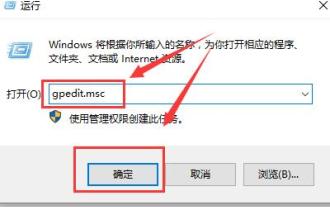 關閉win10自動更新的群組原則方法
Dec 23, 2023 pm 05:07 PM
關閉win10自動更新的群組原則方法
Dec 23, 2023 pm 05:07 PM
在使用win10系統的時候,我們都常常會遇到更新的問題,這個更新有時候很煩人,那麼怎麼才能解決這個問題呢,這個需要我們進入到本地群組原則裡面去設定。 win10組策略關閉自動更新方法:1、按下鍵盤上的「win+R」開啟執行,輸入「gpedit.msc」點選確定。 2、選擇“管理範本”-“Windows元件”,雙擊進入3、然後找到“Windows更新”,雙擊進入。 4、在右邊找到“配置自動更新”,滑鼠雙擊打開。 5、然後勾選“已停用”,然後點擊“應用程式”,就行了。






